Usuń wirusa Tech Support Scam (Poradnik usuwania wirusów) - Ostatnia aktualizacja, sty 2018
Instrukcja usuwania wirusa Tech Support Scam
Czym jest Wirus Tech Support Scam?
Co powinno się wiedzieć o wirusie Tech Support Scam
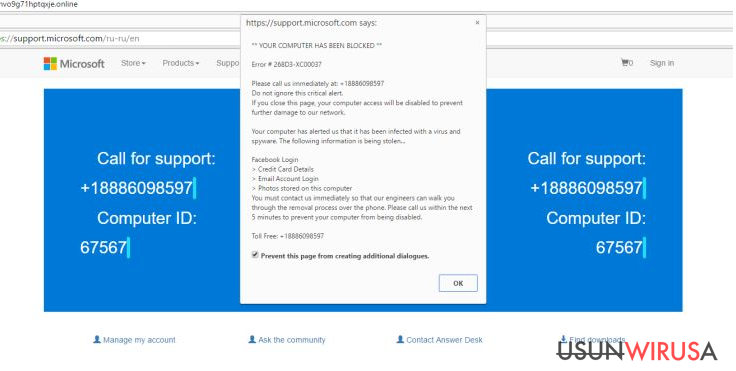
Z technologią rozwijającą się co dzień, jesteśmy coraz bardziej związani ze światem wirtualnym. Przestępcy nauczyli się jak wykorzystywać to przywiązanie i znajdują liczne sposoby na wykorzystywanie niczego nie podejrzewających ofiar. Tysiące, jeśli nie miliony, ludzi zostały już oszukane przez telefony oszustów, jednak Tech Support Scams wnosi biznes przekrętów na zupełnie inny poziom.
Ten typ oszustwa wymaga wykorzystania zarówno komputera i technologii telefonicznych w celu uzyskania pieniędzy od użytkowników. Przestępcy zamieszani w takie przekręty zazwyczaj wykorzystują wiedzę z zakresu ludzkiej psychologii oraz korzystają z inżynierii społecznej aby wciągnąć ludzi do ich nadużyć finansowych. Luką w którą celują najbardziej jest bezpieczeństwo i zdrowie lub komputery użytkowników.
Oszuści zakładają fałszywe firmy lub pracują pod nazwami tych znanych, takich jak Microsoft. Próbują nakłonić użytkowników do nabycia niepotrzebnych produktów lub usług, które mogą nawet nie istnieć. Jeśli jednak istnieją, mogą być po prostu niefunkcjonalne lub nawet groźne dla twojego PC.
Zatem jesli kiedykolwiek zauważysz powiadomienie na twoim komputerze, gdzie jest napisane, że twój system jest zainfekowany szkodliwym oprogramowaniem lub wystąpiła jakaś inna nieoczekiwana awaria systemu, przyjżyj się temu uważnie i oceń prawdziwość tej wiadomości zanim podejmiesz stosowne kroki.

W jaki sposób działa Tech Support Scam?
Omówiliśmy już kwestię tego, że Tech Support Scam jest związany z techologią telefoniczną i komputerową, jednak początkowo, wszystko zaczęło się przez cyber infekcję. Oszuści Tech Support wykorzystali technologię podobną do oprogramowania reklamowego typu adware.
Pozwoliło to na dostanie się wirusa do systemu razem z innym oprogramowaniem i generowanie wyskakujących reklam i innych powiadomień na przypadkowych stronach, które odwiedzasz. Nie ma więc sposobu na wskazanie, kótrych stron należy unikać. Oczywiście, zawsze zaleca się trzymać z dala od niezrozumiałych i nieznanych stron, ale pamiętaj, nie możesz mieć gwarancji, że taka podejrzana reklama nie wyskoczy na twojej ulubionej stronie z wiadomościami lub stronie mediów społecznościowych.
Trudno jest dokładnie określić co właściwie jest w tych reklamach, gdyż jest wiele różnych wirusów Tech Support Scam krążących obecnie po internecie, a każdy z nich wykorzystuje swoje własne sposoby aby cię oszukać. Oszuści mogą udawać przedstawicieli Windows Helpdesk, Windows Service Center, Microsoft Support lub podobnych hipoteteycznie szanowanych przedstawicieli Microsoft.
Jednakże co wiadomo na pewno, to fakt, iż te powiadomienia mogą zawierać ostrzeżenia związane z infekcjami szkodliwym oprogramowaniem lub proponować abonament zdalnego wsparcia technicznego w celu rozwiązania problemów komputera. Takie powiadomienia podają zawsze numer telefonu, pod który użytkownik powinien zadzwonić w celu otrzymania lub nabycia tych usług.
Niestety, jeśli spróbujesz zadzwonić pod ten numer, zostaniesz natychmiast połączony z oszustem, a nie ze zdalnym technikiem profesjonalistą czy przedstawicielem Microsoft. W takim przypadku, powinieneś natychmiast zawiesić połączenie i przeskanować swój komputer w poszukiwaniu szkodliwego oprogramowania odpowiedzialnego za generowanie tych wiadomości ostrzegawczych.
W jaki sposób rozpoznać, że jesteś na celowniku oszustów?
Podstawowym i głównym celem oszustów Tech Support jest wymuszenie pieniędzy od użytkowników. Tak więc, głównym sygnałem ostrzegawczym, że możesz mieć do czynienia z cyber przestępcami jest obraźliwy sposób komunikowania się. Oszuści mogą zachęcać cię do pozwolenia im na zdalny dostęp do twojego komputera w celu rozwiązaniu problemów wskazanych w fałszywym powiadomieniu.
Kiedy już się połączą, będą imitować skan systemu i zgłoszą poważne problemy na twoim urządzeniu, pomimo tego, że w rzeczywistości może być zupełnie czysty. Równocześnie, mogą zainstalowac dodatkowe szkodliwe oprogramowanie, aby wesprzeć ich twierdzenia. Po zawiadomieniu o problemach ze stystemem, ofiara zostanie nakłoniona do zakupu „jedynego” rozwiązania, które może „naprawić” wskazane problemy.
W jaki sposób komputer może zostać zainfekowany tym szkodliwym oprogramowaniem i jak możesz tego uniknąć?
Wirusy Tech Support scam mogą zainfekować komputer w podobny sposób co inne potencjalnie niepożadane programy. Mogą zostać zainstalowane razem z innym darmowym oprogramowaniem freeware lub shareware i po cichu prowadzić swoje akcje na zainfekowanym komputerze.
Aby zapobiec temu, powinieneś nie śpieszyć się podczas instalacji nowo pobranego oprogramowania i zawsze wybierać zaawansowany tryb instalacji. W ustawieniach instalacji oprogramowania zrezygnuj z podejrzanych lub niepotrzebnych paczek programów, jeśli takie są. Ponadto, bądź także ostrożny pod względem bezpieczeństwa w sieci.
Powstrzymaj się od odwiedzania nieznanych stron, nie klikaj w podejrzane linki i reklamy. To pomoże pozostać ci kilka kroków dalej od infekcji takim oprogramowaniem. Jednakże, nie przekreślaj możliwości infekcji i zaopatrz swój system w narzędzia zdolne wskazać i usunąć infekcję.
Co powinno się zrobić w razie zainfekowania?
Po pierwsze, jeśli doszło do infekcji wirusem Tech Support i zacząłeś zauważać ostrzegawcze powiadomienia, NIE kontaktuj się ze wskazanym numerem. Nie rób żadnych transakcji i nie pozwól cyber przestępcom na zdalny dostęp do twojego komputera.
Jeśli jest już za późno i dałeś im szczegółowe dane oraz swobony dostęp do komputera, nadal może być trochę czasu na zapobieżenie dalszym szkodom. Jeżeli przestępcy nadal są podłączeni do twojego komputera, zakończ połączenie natychmiast. Zamknij aplikacje do zdalnego dostępu lub włącz ponownie komputer. Po ponownym uruchomieniu, przeskanuj w poszukiwaniu szkodliwego oprogramowania, gdyż przestępcy mogli zainstalować key-loggery, Trojany lub robaki na twoim komputerze w celu szpiegowania cię w przyszłości i kradzieży twoich danych.
Trzecim krokiem jest zamiana twojego hasła do systemu, wszystkich szczegółów logowania do portali społecznościowych poczty email oraz haseł do banku. Jeśli posunąłeś się dalej i dostarczyłeś przestępcom dane dotyczące twojej karty kredytowej, poinformuj firmę tej karty lub odpowiedni bank o tym, a oni powiedzą ci o dalszych krokach, które należy podjąć w celu ochrony konta. Ponadto, jeśli oszuści są teraz świadomi poufnych informacji, takich jak SSN, adres zamieszkania, data urodzenia, itd., powinieneś skontaktować się z FTC i poinformować ich o potencjalnej kradzieży tożsamości.
Powinieneś także upewnić się, że wirus został całkowicie usunięty z twojego komputera i że nie będziesz celem podobnych zagrożeń w przyszłości. Nawet jeśli sama infekcja może być wyeliminowana z zainfekowanego komputera raczej prosto, musisz wykorzystać profesjonalne narzędzia antywirusowe w tym celu. Nigdy nie wiesz jakie dodatkowe szkodliwe oprogramowanie mogło dostać się na twoje urządzenie przez oszustów z Tech Support.
Możesz usunąć szkody spowodowane przez wirusa za pomocą FortectIntego. SpyHunter 5Combo Cleaner i Malwarebytes są zalecane do wykrywania potencjalnie niechcianych programów i wirusów wraz ze wszystkimi związanymi z nimi plikami i wpisami do rejestru.
Instrukcja ręcznego usuwania wirusa Tech Support Scam
Odinstaluj z systemu Windows
Zwróć uwagę, że wirus Tech Support nie będzie oznaczony w ten sposób w Panelu Sterowania. Może być ukryty pod różnymi tytułami, może być również tak, że będziesz musiał przeprowadzić poszukwiania zanim go usuniesz. Sprawdź dokładnie wszystkie podejrzane programy i sprawdź podwójnie ich wiarygodność w internecie.
Aby usunąć Wirus Tech Support Scam z komputerów z systemem Windows 10/8, wykonaj te kroki:
- Wpisz Panel sterowania w pole wyszukiwania Windows i wciśnij Enter lub kliknij na wynik wyszukiwania.
- W sekcji Programy wybierz Odinstaluj program.

- Znajdź na liście wpisy powiązane z Wirus Tech Support Scam (lub dowolny inny niedawno zainstalowany podejrzany program).
- Kliknij prawym przyciskiem myszy na aplikację i wybierz Odinstaluj.
- Jeśli pojawi się Kontrola konta użytkownika, kliknij Tak.
- Poczekaj na ukończenie procesu dezinstalacji i kliknij OK.

Jeśli jesteś użytkownikiem Windows 7/XP, postępuj zgodnie z następującymi instrukcjami:
- Kliknij Start > Panel sterowania zlokalizowany w prawym oknie (jeśli jesteś użytkownikiem Windows XP, kliknij na Dodaj/Usuń programy).
- W Panelu sterowania wybierz Programy > Odinstaluj program.

- Wybierz niechcianą aplikację klikając na nią raz.
- Kliknij Odinstaluj/Zmień na górze.
- W oknie potwierdzenia wybierz Tak.
- Kliknij OK kiedy proces usuwania zostanie zakończony.
Usuń Tech Support Scam z systemu Mac OS X
Pomimo tego, że wirus Tech Support zazwyczaj celuje w użytkowników Windowsa, twój Mac OS X może również być w niebezpieczeństwie. Poszukaj oprogramowania z podejrzanymi nazwami w sekcji „Aplikacje”.
-
Jeżeli korzystasz z OS X, kliknij przycisk Go na samej górze strony i wybierz Applications.

-
Poczekaj aż zobaczusz folder Applications i poszukaj w nimTech Support Scam czy też innych podejrzanych pogramów, króre mogą się w nim znajdować. Teraz kliknij prawym przyciskiem myszy na każdym z tych wyników i wybierz Move to Trash.

Zresetuj Mozillę Firefox
Wirus Tech Support może wprowadzić swoje oszukańcze reklamy w przeglądarce za pomocą rozszerzeń. Nie należy oczekiwać oznakowania „wirus Tech Support” i zamiast tego szukać innych nowo zainstalowanych rozszerzeń.
Usuń niebezpieczne rozszerzenia:
- Otwórz przeglądarkę Mozilla Firefox i kliknij na Menu (trzy poziome linie w prawym górnym rogu okna).
- Wybierz Dodatki.
- W tym miejscu wybierz wtyczki, które są powiązane z Wirus Tech Support Scam i kliknij Usuń.

Zresetuj stronę główną:
- Kliknij na trzy poziome linie w prawym górnym rogu, by otworzyć menu.
- Wybierz Opcje.
- W opcjach Strona startowa wpisz preferowaną przez siebie stronę, która otworzy się za każdym razem, gdy na nowo otworzysz Mozillę Firefox.
Wyczyść pliki cookie i dane stron:
- Kliknij Menu i wybierz Opcje.
- Przejdź do sekcji Prywatność i bezpieczeństwo.
- Przewiń w dół, by znaleźć Ciasteczka i dane stron.
- Kliknij na Wyczyść dane…
- Wybierz Ciasteczka i dane stron oraz Zapisane treści stron i wciśnij Wyczyść.

Zresetuj Mozillę Firefox
Jeżeli nie usunięto Wirus Tech Support Scam po wykonaniu powyższych instrukcji, zresetuj Mozillę Firefox:
- Otwórz przeglądarkę Mozilla Firefox i kliknij Menu.
- Przejdź do Pomoc i wybierz Informacje dla pomocy technicznej.

- W sekcji Dostrój program Firefox, kliknij na Odśwież Firefox…
- Kiedy pojawi się wyskakujące okienko, potwierdź działanie wciskając Odśwież Firefox – powinno to zakończyć usuwanie Wirus Tech Support Scam.

Zresetuj Google Chrome
Wirus Tech Support często instaluje rozszerzenia przeglądarek, aby pomóc generować oszukańcze powiadomienia. Powinieneś zlokalizować takie rozszerzenia i usunąć je ze swojej przeglądarki. Pamiętaj jednak, że nie będą oznaczone jako „wirus Tech Support”, „Tech Support” ani nic podobnego. Musisz więc być spostrzegawczy, zlokalizować i usunąć rozszerzenia, których mogłeś nawet nie widzieć wcześniej lub nie zainstalowałeś ich sam.
Usuń złośliwe rozszerzenia z Google Chrome:
- Otwórz Google Chrome, kliknij na Menu (trzy pionowe kropki w prawym górnym rogu) i wybierz Więcej narzędzi > Rozszerzenia.
- W nowo otwartym oknie zobaczysz zainstalowane rozszerzenia. Odinstaluj wszystkie podejrzane wtyczki klikając Usuń.

Wyczyść pamięć podręczną i dane witryn w Chrome:
- Kliknij na Menu i wybierz Ustawienia.
- W sekcji Prywatność i bezpieczeństwo wybierz Wyczyść dane przeglądania.
- Wybierz Historia przeglądania, Pliki cookie i inne dane witryn oraz Obrazy i pliki zapisane w pamięci podręcznej.
- Kliknij Wyczyść dane.

Zmień swoją stronę główną:
- Kliknij menu i wybierz Ustawienia.
- Poszukaj podejrzanych stron w sekcji Po uruchomieniu.
- Kliknij Otwórz konkretną stronę lub zestaw stron i kliknij na trzy kropki, by znaleźć opcję Usuń.
Zresetuj Google Chrome:
Jeśli poprzednie metody ci nie pomogły, to zresetuj Google Chrome, by wyeliminować wszystkie komponenty:
- Kliknij Menu i wybierz Ustawienia.
- Przewiń sekcję Ustawienia i kliknij Zaawansowane.
- Przewiń w dół i zlokalizuj sekcję Resetowanie komputera i czyszczenie danych.
- Teraz kliknij Przywróć ustawienia do wartości domyślnych.
- Potwierdź za pomocą Resetuj ustawienia, by ukończyć usuwanie.

Zresetuj Safari
Choć Tech Support zwykle dotyka Windows i jego przeglądarki, przeglądarka Safari również może być narażona. Nie trać czujności i sprawdź na liście rozszerzeń Safari. Jeśli zauważysz jakieś podejrzane rozszerzenia, odinstaluj je natychmiast.
Usuń niechciane rozszerzenia z Safari:
- Kliknij Safari > Preferencje…
- W nowym oknie wybierz Rozszerzenia.
- Wybierz niechciane rozszerzenie powiązane z Wirus Tech Support Scam i wybierz Odinstaluj.

Wyczyść pliki cookie i inne dane witryn w Safari:
- Kliknij Safari > Wymaż historię…
- Z rozwijanego menu pod Wymaż, wybierz cała historia.
- Potwierdź za pomocą Wymaż historię.

Zresetuj Safari, jeśli powyższe kroki nie pomogły:
- Kliknij Safari > Preferencje…
- Przejdź do karty Zaawansowane.
- Zaznacz Pokazuj menu Programowanie na pasku menu.
- Kliknij Programowanie na pasku menu i wybierz Wyczyść pamięć podręczną.

Po odnstalowaniu tego potencjalnie niechcianego programy i naprawieniu swoich przeglądarek polecamy ci przeskanowanie swojego komputera sprawdzonym oprogramowaniem antywirusowym. Z pewnoscia pomoże ci to pozbyć się Tech Support Scam i jego wpisów w rejestrze, program dodatkowo będzie w stanie rozpoznać powiązane pasożyty i inne infekcje malware na twoim kompterze. Aby tak się stało polecamy skorzystanie z wysoko ocenianego przez nas programu zdolnego do usuwania oprogramowania malware: FortectIntego, SpyHunter 5Combo Cleaner lub Malwarebytes.
Polecane dla ciebie:
Nie pozwól, by rząd cię szpiegował
Rząd ma wiele problemów w związku ze śledzeniem danych użytkowników i szpiegowaniem obywateli, więc powinieneś mieć to na uwadze i dowiedzieć się więcej na temat podejrzanych praktyk gromadzenia informacji. Uniknij niechcianego śledzenia lub szpiegowania cię przez rząd, stając się całkowicie anonimowym w Internecie.
Możesz wybrać różne lokalizacje, gdy jesteś online i uzyskać dostęp do dowolnych materiałów bez szczególnych ograniczeń dotyczących treści. Korzystając z Private Internet Access VPN, możesz z łatwością cieszyć się połączeniem internetowym bez żadnego ryzyka bycia zhakowanym.
Kontroluj informacje, do których dostęp może uzyskać rząd i dowolna inna niepożądana strona i surfuj po Internecie unikając bycia szpiegowanym. Nawet jeśli nie bierzesz udziału w nielegalnych działaniach lub gdy ufasz swojej selekcji usług i platform, zachowaj podejrzliwość dla swojego własnego bezpieczeństwa i podejmij środki ostrożności, korzystając z usługi VPN.
Kopie zapasowe plików do późniejszego wykorzystania w przypadku ataku malware
Problemy z oprogramowaniem spowodowane przez malware lub bezpośrednia utrata danych w wyniku ich zaszyfrowania może prowadzić do problemów z twoim urządzeniem lub do jego trwałego uszkodzenia. Kiedy posiadasz odpowiednie, aktualne kopie zapasowe, możesz z łatwością odzyskać dane po takim incydencie i wrócić do pracy.
Bardzo ważne jest, aby aktualizować kopie zapasowe po wszelkich zmianach na urządzeniu, byś mógł powrócić do tego nad czym aktualnie pracowałeś, gdy malware wprowadziło jakieś zmiany lub gdy problemy z urządzeniem spowodowały uszkodzenie danych lub wpłynęły negatywnie na wydajność.
Posiadając poprzednią wersję każdego ważnego dokumentu lub projektu, możesz oszczędzić sobie frustracji i załamania. Jest to przydatne, gdy niespodziewanie pojawi się malware. W celu przywrócenia systemu, skorzystaj z Data Recovery Pro.


